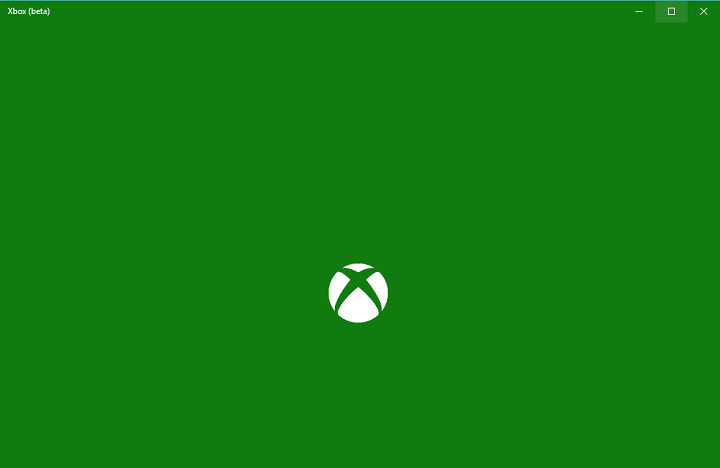
Tämä ohjelmisto korjaa yleiset tietokonevirheet, suojaa sinua tiedostohäviöltä, haittaohjelmilta, laitteistovikoilta ja optimoi tietokoneesi maksimaalisen suorituskyvyn saavuttamiseksi. Korjaa PC-ongelmat ja poista virukset nyt kolmessa helpossa vaiheessa:
- Lataa Restoro PC: n korjaustyökalu joka tulee patentoidun tekniikan mukana (patentti saatavilla tässä).
- Klikkaus Aloita skannaus löytää Windows-ongelmat, jotka saattavat aiheuttaa tietokoneongelmia.
- Klikkaus Korjaa kaikki korjata tietokoneen turvallisuuteen ja suorituskykyyn vaikuttavat ongelmat
- Restoro on ladannut 0 lukijoita tässä kuussa.
Windows 10 toi uuden ominaisuuden, jonka avulla voimme suoratoistaa pelejä Xbox Onesta tietokoneisiin, ja vaikka tämä ominaisuus kuulostaa hyvältä, jotkut käyttäjät valittavat, että Xbox-sovellus ei avaudu Windows 10: ssä.
Jotta suoratoista videopelejä Xbox Onelta tietokoneellesi tarvitset Xbox-sovelluksen käynnissä, mutta kuten sanoimme, joillakin käyttäjillä on ilmoitti, että Xbox-sovellus ei avaudu Windows 10: ssä jostain syystä, joten katsotaanpa, onko siihen tapa korjata se.
Mitä voin tehdä, jos Xbox-sovellukseni ei avaudu Windows 10: ssä?
- Pidä Windows 10 ajan tasalla
- Asenna Xbox-sovellus uudelleen
- Tyhjennä Windows Store -välimuisti
- Muuta alueellisia asetuksia
- Ota Xbox-sovellus käyttöön Palveluista
- Suorita SFC-skannaus
Ratkaisu 1 - Pidä Windows 10 ajan tasalla
Pelien suoratoisto Xbox Onelta Windows 10 -laitteellesi on yksi Windows 10: n tärkeimmistä ominaisuuksista, ja Microsoft on jo tietoinen ongelmasta.
Virallisen ratkaisun osalta sen pitäisi olla saatavilla osoitteessa Windows päivitys, joten muista tarkistaa päivitykset jatkuvasti ja pitää Windows 10 ajan tasalla.
Onko sinulla ongelmia Windowsin päivittämisessä? Katso tämä opas, joka auttaa sinua ratkaisemaan ne nopeasti.
Ratkaisu 2 - Asenna Xbox-sovellus uudelleen
Tämä kuulostaa yksinkertaiselta ratkaisulta, siirry vain Microsoft Store ja asenna sovellus uudelleen. Vaikka tämä kuulostaa ilmeisimmältä ratkaisulta, jonka käyttäjät ovat ilmoittaneet, että se toimii, niin se ei vahingoita sinua kokeilemaan sitä.
Meidän on mainittava, että tietty määrä käyttäjiä ei voinut poistaa Xbox-sovellusta, ja jos olet yksi niistä käyttäjistä, yritä poistaa se käyttämällä PowerShell.
- Avaa PowerShell järjestelmänvalvojana. Kirjoita hakupalkkiin PowerShell ja napsauta tulosluetteloa hiiren kakkospainikkeella. Valitse Suorita järjestelmänvalvojana.
- Kun PowerShell käynnistyy, liitä seuraava koodi ja suorita se painamalla Enter:
- Get-AppxPackage -name “Microsoft. XboxApp ”| Poista-AppxPackage
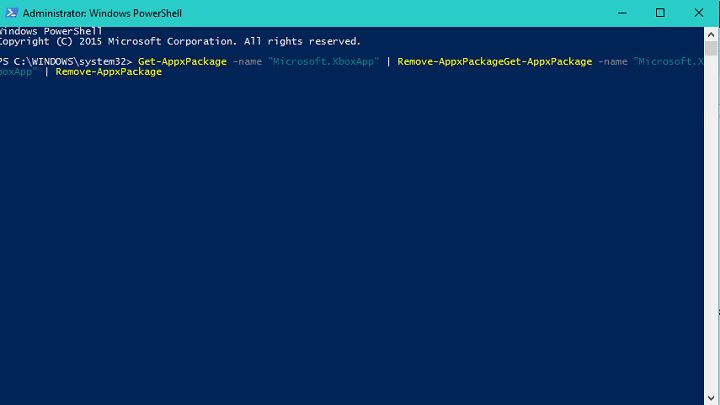
- Get-AppxPackage -name “Microsoft. XboxApp ”| Poista-AppxPackage
- Sen jälkeen voit vain käydä Microsoft Storessa ja asentaa Xbox-sovelluksen uudelleen.
Kuten näette, Xbox-sovelluksen, joka ei avaudu Windows 10: ssä, korjaaminen ei ole niin vaikeaa ja pahimmassa tapauksessa skenaariossa sinun on vain poistettava se PowerShellin avulla ja asennettava se uudelleen Microsoftilta Kauppa.
PowerShell lakkaa toimimasta Windows 10: ssä? Älä anna sen pilata päiväsi. Korjaa se nopeasti seuraamalla tätä hämmästyttävää opasta.
Ratkaisu 3 - Tyhjennä Windows Storen välimuisti
Store-välimuistin nollaaminen voi myös korjata tämän virheen, joten kokeile tätä kiertotapaa. Store-välimuisti nollataan seuraavasti:
- LehdistöWindows-näppäin + RKäynnistä Run
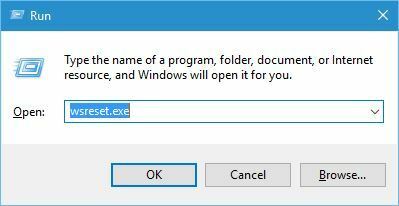
- Tulla sisään wsreset.exe> osumaTulla sisään
- Kun palautusprosessi on valmis, käynnistä Microsoft Store uudelleen.
Microsoft Store ei avaudu Windows-tietokoneellasi? Älä huoli, olemme kuulleet sinut.
Ratkaisu 4 - Muuta alueellisia asetuksia
Jotkut käyttäjät vahvistivat, että alueellisten asetusten muuttaminen auttoi heitä korjaamaan ongelman. Vaihda alueesi vain Yhdysvaltoihin, Kanadaan tai Iso-Britanniaan seuraavasti:
- Valitse Käynnistä> siirry Asetukset> siirry kohtaanAika ja kieli
- Valitse Alue ja kieli > Vaihda maasi tai alueesi
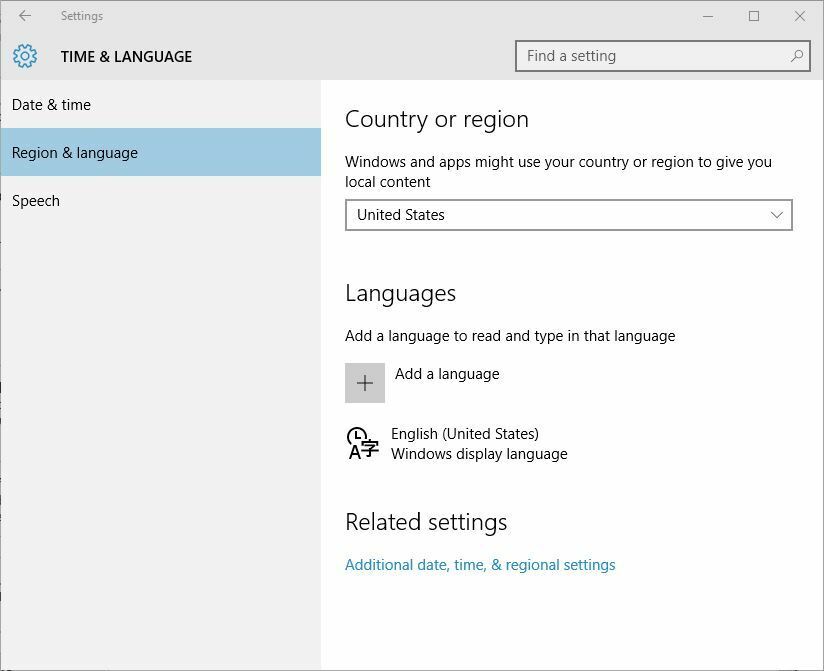
- Käynnistä tietokone uudelleen ja tarkista, jatkuuko ongelma.
Jos sinulla on vaikeuksia Asetus-sovelluksen avaamisessa, katso tämä artikkeli ongelman ratkaisemiseksi.
Ratkaisu 5 - Ota Xbox-sovellus käyttöön Palveluista
Monet Windows 10 -käyttäjät ilmoittivat, että Xbox-sovelluksen ottaminen käyttöön Tehtävienhallinta korjattu ongelma heille. Tässä on seuraavat vaiheet:
- Mene alkaa > kirjoita ”tehtävänhallinta”> avaa Tehtävienhallinta
- Valitse Palvelut> napsauta Avaa palvelut -painiketta
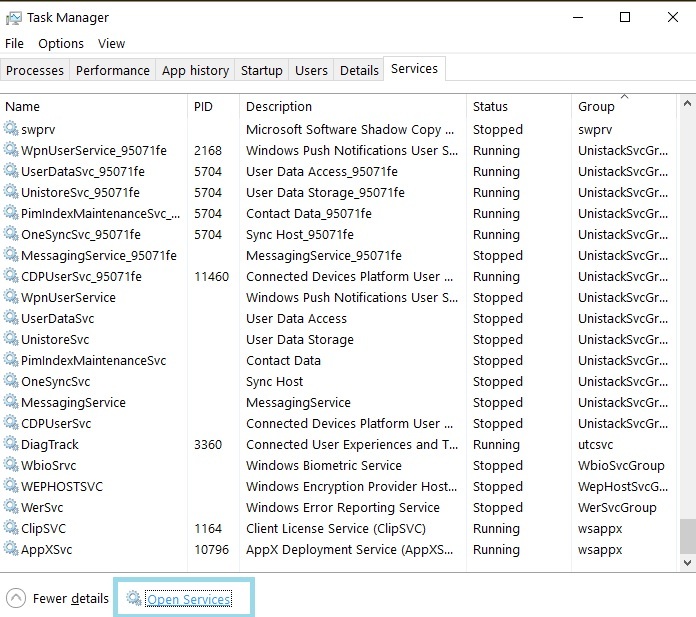
- Etsi seuraavat palvelut: xblauthmanager, xblgamesave ja xboxnetapisvc
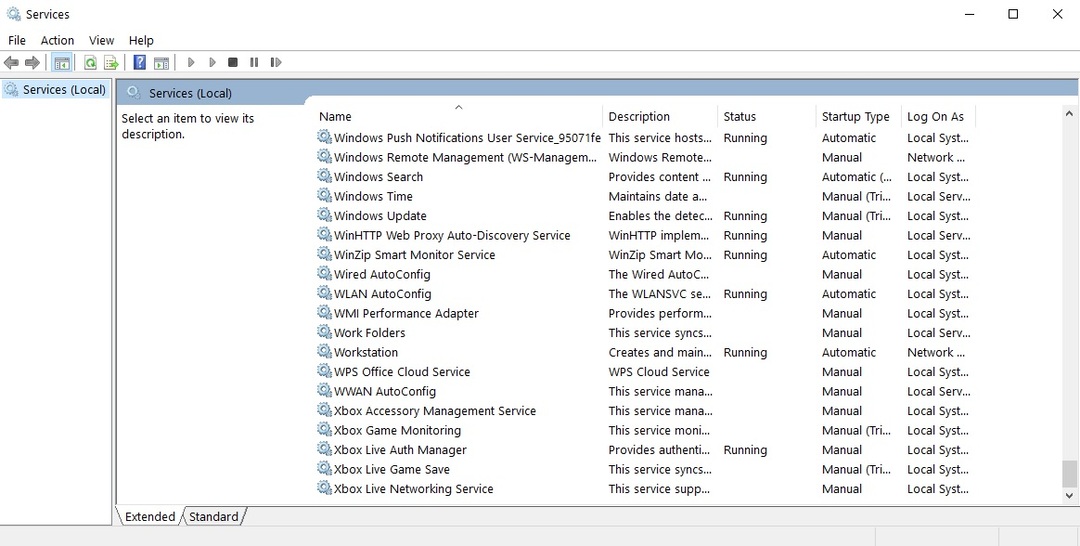
- Napsauta niitä hiiren kakkospainikkeella> käynnistä palvelut
- Jos palvelut eivät käynnisty> napsauta niitä hiiren kakkospainikkeella> valitse Ominaisuudet
- Siirry kohtaan Käynnistystyyppi> valitse Automaattinen> osuma Käytä> OK.
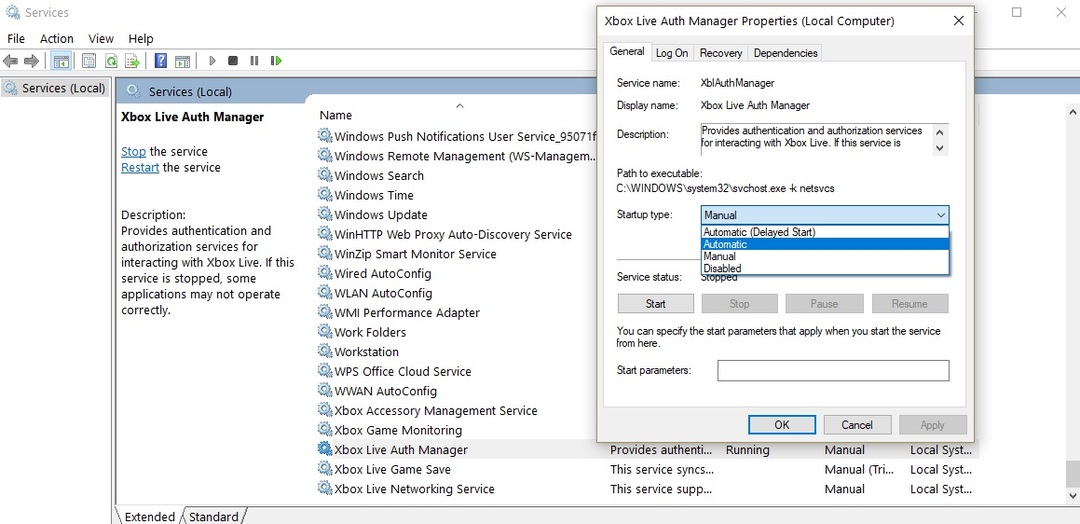
- Aktivoi nämä kolme Xbox-merkintää samalla tavalla.
Useimmilla käyttäjillä ei ole aavistustakaan kuinka käsitellä hidasta Tehtävienhallintaa. Älä ole yksi heistä ja lue tätäPikaopas oppia tekemään siitä nopeampi!
Suorita järjestelmän skannaus mahdollisten virheiden löytämiseksi

Lataa Restoro
PC-korjaustyökalu

Klikkaus Aloita skannaus löytää Windows-ongelmia.

Klikkaus Korjaa kaikki korjata patentoidun tekniikan ongelmat.
Suorita PC Scan with Restoro Repair Tool -työkalu löytääksesi virheitä, jotka aiheuttavat tietoturvaongelmia ja hidastuksia. Kun tarkistus on valmis, korjaus korvaa vahingoittuneet tiedostot uusilla Windows-tiedostoilla ja -komponenteilla.
Etkö voi avata Tehtävienhallintaa? Älä huoli, meillä on oikea ratkaisu sinulle.
Ratkaisu 6 - Suorita SFC-skannaus
Vioittuneet tai puuttuvat rekisteriavaimet voivat estää Microsoft Store -sovelluksia käynnistymästä oikein. Yksinkertaisin tapa korjata rekisterisi on käytä erityistä työkalua, kuten CCleaner.
Voit käyttää myös Microsoftin Järjestelmän tiedostontarkistus tarkistaa järjestelmätiedostojen vioittumisen. Apuohjelma tarkistaa kaikkien suojattujen järjestelmätiedostojen eheyden ja korjaa ongelmatiedostot mahdollisuuksien mukaan.
Merkintä: Varmista ennen rekisterin nipistämistä varmuuskopioi se jos jotain menee pieleen.
Näin suoritat SFC-tarkistuksen:
1. Valitse Käynnistä> kirjoita cmd > napsauta hiiren kakkospainikkeella Komentokehote > valitse Suorita järjestelmänvalvojana

2. Kirjoita nyt sfc / scannow komento

3. Odota skannausprosessin päättymistä ja käynnistä tietokone uudelleen. Kaikki vioittuneet tai puuttuvat tiedostot korvataan uudelleenkäynnistyksen yhteydessä.
Jos sinulla on vaikeuksia käyttää komentokehotetta järjestelmänvalvojana, sinun on parasta tarkastella sitä tarkemmintämän oppaan.
scannow-komento on pysähtynyt ennen prosessin päättymistä? Älä huoli, meillä on sinulle helppo korjaus.
Toivomme, että nämä ratkaisut auttoivat korjaamaan kohtaamasi Xbox App -sovelluksen ongelmat. Kerro meille mikä ratkaisu toimi sinulle.
Jos sinulla on vielä kysyttävää, ota rohkeasti yhteyttä alla oleviin kommenttiosioihin.
LIITTYVÄT TARINAT TARKISTAA:
- Windows 10 Xbox -sovellus ei salli viestejä [korjata]
- Korjaus: Xbox-sovellus sulkeutuu jatkuvasti Windows 10: ssä
- Korjaus: Streaming lags Xbox App -sovelluksessa Windows 10: lle
 Onko sinulla vielä ongelmia?Korjaa ne tällä työkalulla:
Onko sinulla vielä ongelmia?Korjaa ne tällä työkalulla:
- Lataa tämä tietokoneen korjaustyökalu arvioitu erinomaiseksi TrustPilot.comissa (lataus alkaa tältä sivulta).
- Klikkaus Aloita skannaus löytää Windows-ongelmat, jotka saattavat aiheuttaa tietokoneongelmia.
- Klikkaus Korjaa kaikki korjata patentoidun tekniikan ongelmat (Yksinomainen alennus lukijamme).
Restoro on ladannut 0 lukijoita tässä kuussa.

